更新时间:2024-09-24 GMT+08:00
步骤五:(可选)在VPC路由表中配置路由
您需要参考以下操作,在虚拟私有云VPC路由表中配置ER的路由信息。
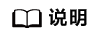
- 如果您在创建连接时开启“配置连接侧路由”选项,则不用手动在VPC路由表中配置静态路由,系统会在VPC的所有路由表中自动添加指向ER的路由,目的地址固定为10.0.0.0/8,172.16.0.0/12,192.168.0.0/16。
- 如果VPC路由表中的路由与这三个固定网段冲突,则会添加失败。此时建议您不要开启“配置连接侧路由”选项,并在连接创建完成后,手动添加路由。
约束与限制
- 如果您的VPC只有一个默认路由表,那么所有子网都会关联至默认路由表,只需要在默认路由表中配置ER的路由信息。
- 如果您的VPC存在多个自定义路由表,并且不同子网关联至不同路由表。为了确保所有子网均可以和ER通信,需要在子网关联的每个路由表中配置ER的路由信息。
操作步骤
- 通过名称过滤,快速找到待添加连接的企业路由器。
- 您可以通过以下两种操作入口,进入企业路由器的“连接”页签。
- 在企业路由器右上角区域,单击“管理连接”。
- 单击企业路由器名称,并选择“连接”页签。
- 在连接列表中,单击目标连接对应的“连接资源”超链接。
进入VPC“基本信息”页面。
- 在“网络互通概览”区域,单击子网对应的数字。
进入“子网”页面。
- 单击子网对应的路由表名称。
进入路由表详情页面。
- 在“基本信息”页签下,单击“添加路由”。
弹出“添加路由”对话框。
- 根据界面提示,配置VPC到企业路由器的路由信息,如表1所示。
表1 配置VPC到企业路由器的路由信息-参数说明 参数名称
参数说明
取值样例
目的地址类型
目的地址类型支持“IP地址”,您可以设置单个IP地址或者IP网段。
IP地址
目的地址
目的地址需要确保该VPC的流量可以访问到其他接入企业路由器的VPC,请您根据组网的实际规划进行配置,支持修改。
- 为了方便配置以及后续的网络扩展,建议您目的地址配置成VPC网段或者子网的地址。
- 不建议在VPC路由表中将ER的路由配置为默认路由网段0.0.0.0/0,如果VPC内的ECS绑定了EIP,会在ECS内增加默认网段的策略路由,并且优先级高于ER路由,此时会导致流量转发至EIP,无法抵达ER。
10.0.0.0/8
下一跳类型
选择“企业路由器”,支持修改。
企业路由器
下一跳
根据名称选择目标企业路由器,支持修改。
er-test-01
描述
该条路由的描述信息,支持修改。
-
- 路由信息设置完成后,单击“确定”。
返回路由列表页面,可以看到添加的路由。
- 重复执行3~8,为其他VPC配置ER的路由信息。
父主题: 通过企业路由器实现同区域VPC互通






